 2. Hacer doble click sobre la celda para hacerla editable. Con esto podemos cambiar todo o parte de su contenido.
2. Hacer doble click sobre la celda para hacerla editable. Con esto podemos cambiar todo o parte de su contenido.
Si lo que queremos editar es una fórmula, podemos hacerlo con el procedimiento anterior, o bien utilizando la barra de fórmulas. Se presenta encima de la cuadrícula identificada con el símbolo fx. Haciendo click sobre ella con el botón derecho la haremos editable.
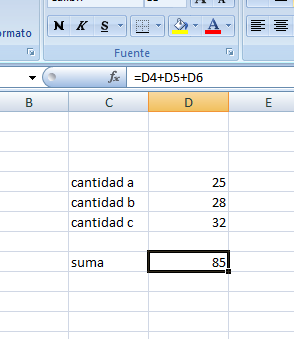

En cualquier momento podemos insertar filas o columnas en nuestra hoja de cálculo. Para ello, seleccionamos la fila o columna por delante de la que queremos insertar otra fila o columna y presionamos en el icono Insertar situado en la cinta de opciones de la ficha Inicio, grupo Celdas.
 Hay que decir que insertar filas no altera las fórmulas. Lo contrario ocurre si utilizamos la opción de eliminar filas o columnas. En ese caso, todas las fórmulas referenciadas a celdas que se eliminan dejarán de funcionar dando un mensaje de error.
Hay que decir que insertar filas no altera las fórmulas. Lo contrario ocurre si utilizamos la opción de eliminar filas o columnas. En ese caso, todas las fórmulas referenciadas a celdas que se eliminan dejarán de funcionar dando un mensaje de error. 
Como se ve en el menú contextual otra opción a utilizar es la de Ocultar, en este caso no perderemos la información contenida en las celdas afectadas, simplemente dejaremos de verlas. Por tanto la opción ocultar no afectan a las fórmulas.
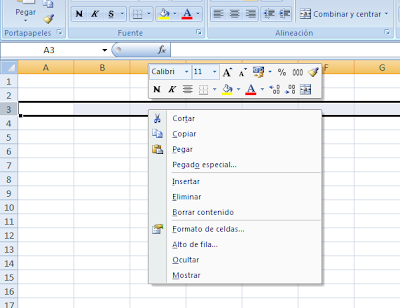
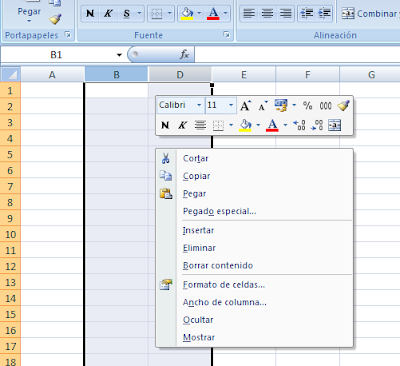
Por último, podemos Insertar, Eliminar, Ocultar y Mostrar hojas en nuestro libro.
Para añadir una nueva pulsamos en la pestaña situada a la derecha de las pestañas existentes, automáticamente aparecerá una hoja nueva.
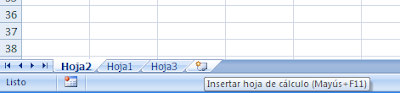
Haciendo click con el botón derecho sobre una pestaña, también aparece un menú contextual con las mismas opciones disponibles. Con las opciones Eliminar, Mostrar y Ocultar haremos con las pestañas lo que su nombre indica.
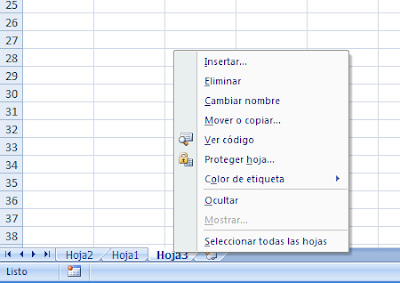


No hay comentarios:
Publicar un comentario